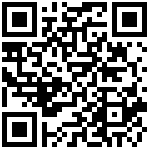一、ESLint
不管是多人合作还是个人项目,代码规范都是很重要的。这样做不仅可以很大程度地避免基本语法错误,也保证了代码的可读性。
二、配置项
所有的配置文件都在 .eslintrc.js中。 IFORM平台基本规范是依托于 vue 官方的 eslint 规则 eslint-config-vue 做了少许的修改。大家可以按照自己的需求进行定制化配置。
比如:我个人或者项目组习惯于使用两个空格,但你可能觉得四个空格更顺眼,你可以做如下修改。 进入项目 .eslintrc.js中,找到indent,然后修改为 4 即可。 还有各种各样的配置信息,详情见 ESLint 文档。
在 v3.3.0版本之后,增加了eslint-plugin-vue来更好的校验 vue 相关代码。
默认情况下使用了最严格的plugin:vue/recommended来校验代码,若你觉得太严格可自行修改。
// .eslintrc.js
module.exports = {
extends: ['plugin:vue/recommended', 'eslint:recommended']
//你可以修改为 extends: ['plugin:vue/essential', 'eslint:recommended']
}三、取消 ESLint 校验
如果你不想使用 ESLint 校验【不推荐取消】,只要找到vue.config.js 文件。 进行如下设置lintOnSave: false即可。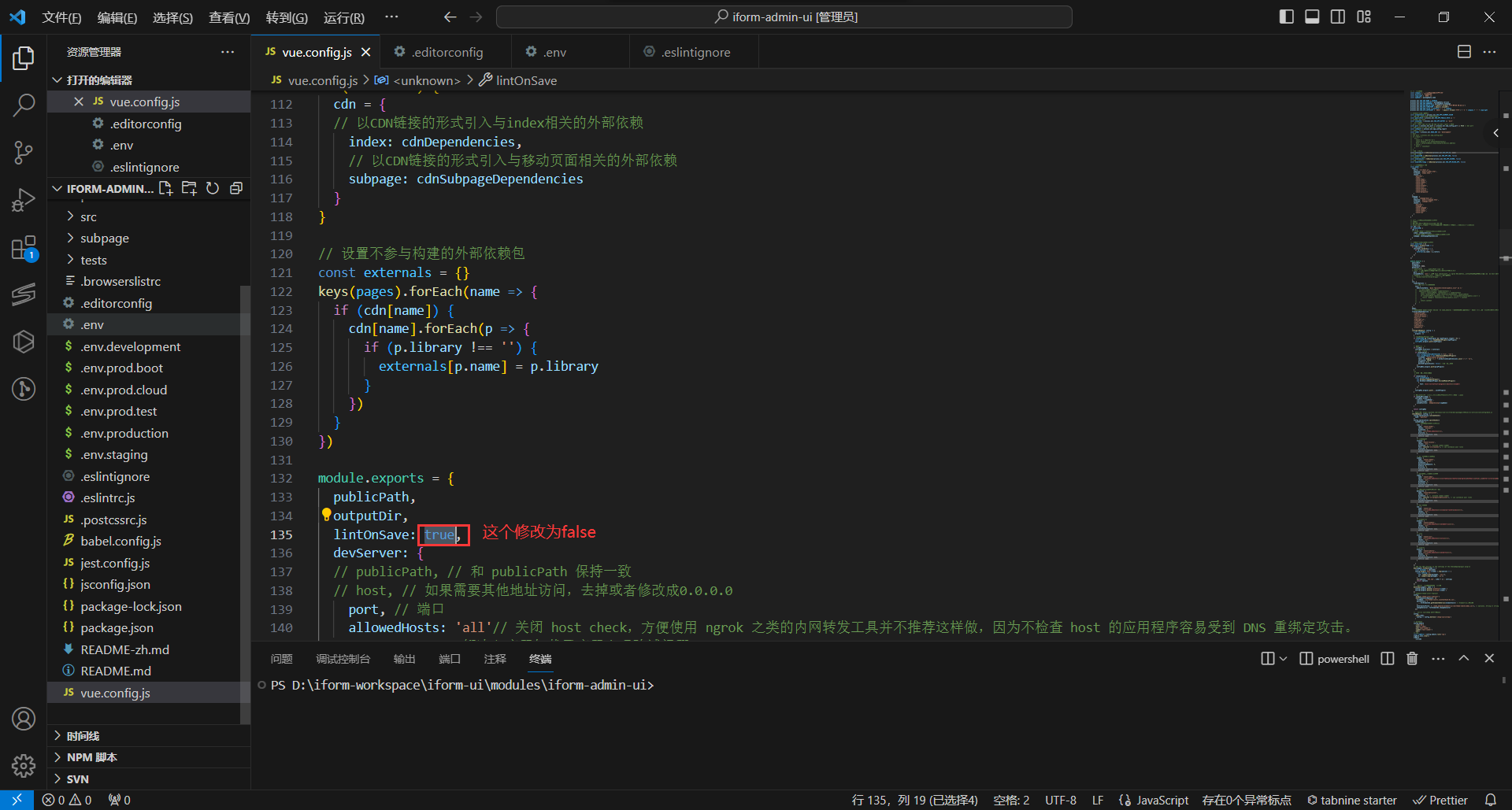
也可以以下方式
如果不想使用,可将 src/ 目录加入 .eslintignore中进行忽略。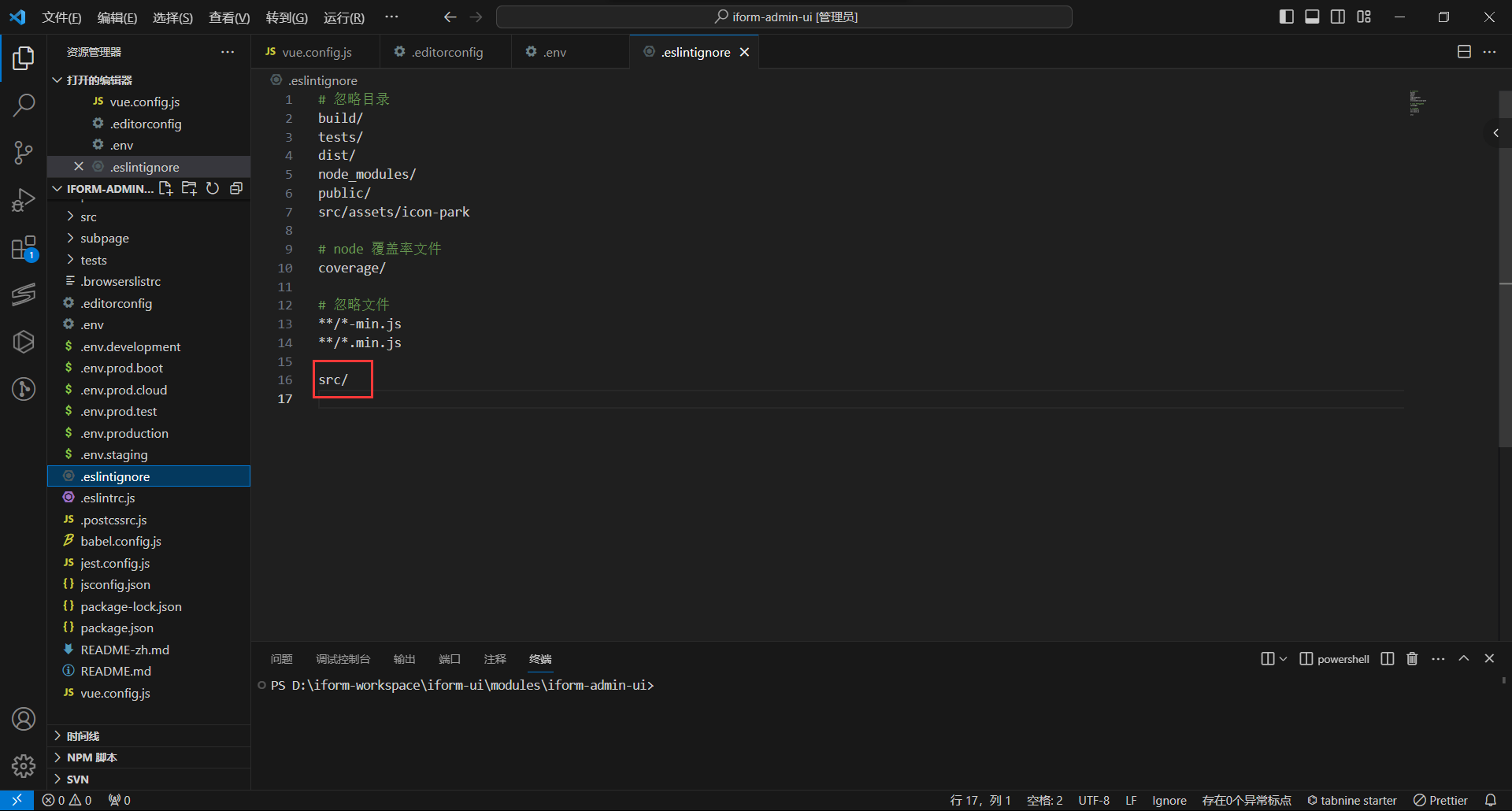
四、vscode 配置 ESLint
这所谓工欲善其事,必先利其器,个人推荐eslint+vscode来写 vue,绝对有种飞一般的感觉。效果如图:
每次保存,vscode 就能标红不符合 eslint 规则的地方,同时还会做一些简单的自我修正。安装步骤如下:
首先安装 eslint 插件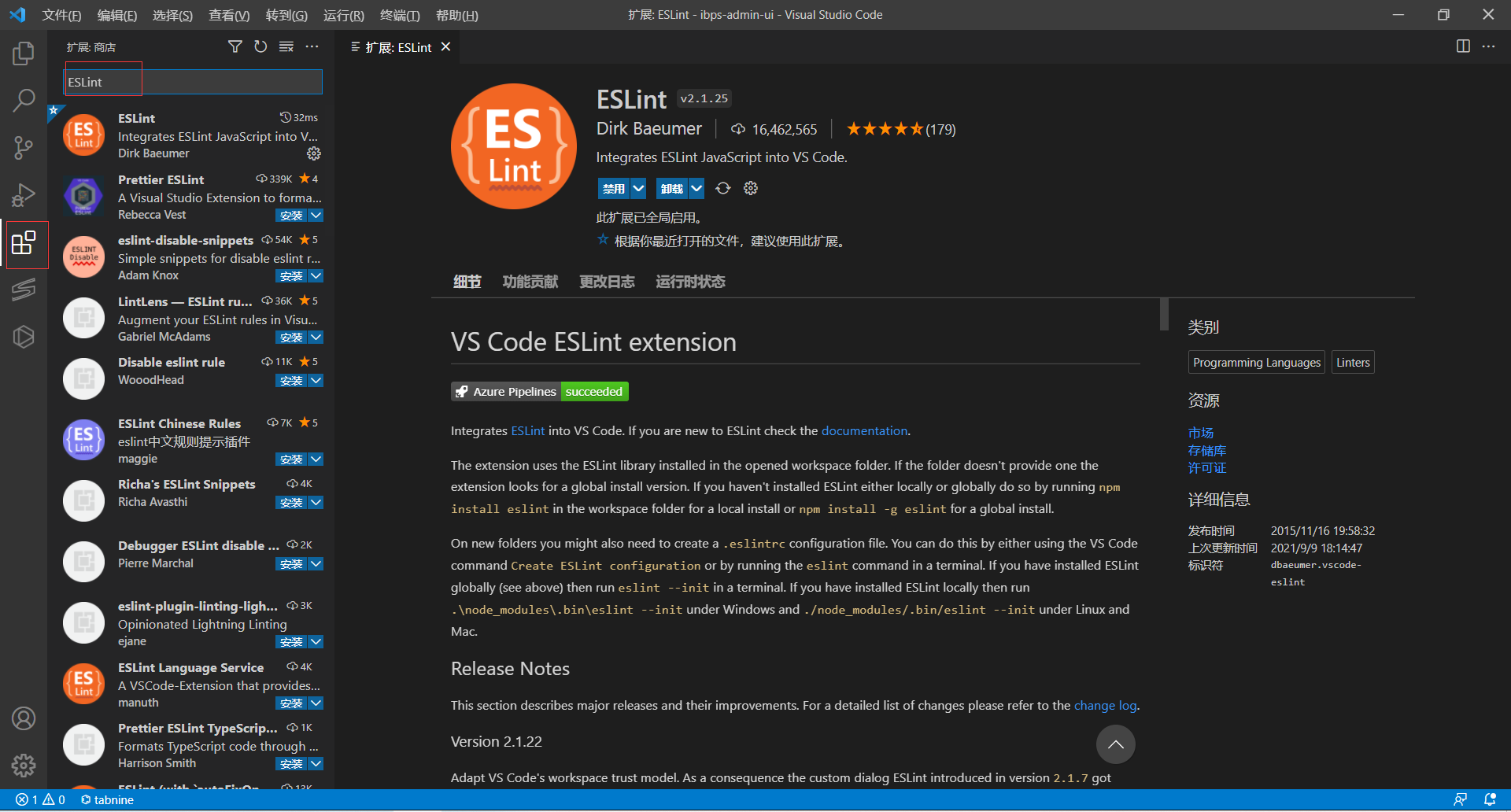
安装并配置完成 ESLint 后,我们继续回到 VSCode 进行扩展设置,依次点击 文件 > 首选项 > 设置 打开 VSCode 配置文件,添加如下配置
{
"files.autoSave": "off",
"eslint.validate": [
"javascript",
"javascriptreact",
"vue-html",
{
"language": "vue",
"autoFix": true
}
],
"eslint.run": "onSave",
"eslint.autoFixOnSave": true
}这样每次保存的时候就可以根据根目录下.eslintrc.js 你配置的 eslint 规则来检查和做一些简单的 fix。每个人和团队都有自己的代码规范,统一就好了,去打造一份属于自己的 eslint 规则上传到 npm 吧,
如比较代表的团队的规范:
- 饿了么(element-ui)团队的 config,
- vue 团队的 config。
- vscode 插件和配置推荐
五、更多配置
由于IFORM平台是基于vue-cli进行构建,所以更多配置可参考官方文档
六、自动修复
npm run lint -- --fix运行如上命令,eslint 会自动修复一些简单的错误。
最后编辑:hugh 更新时间:2025-11-04 15:32